평소에 알고 지내던 지인이 파손된 삼성 노트북 어댑터 DC 전원 단자를 가지고 왔었습니다. 노트북용 삼성 정품 어댑터를 새로 사기에는 비용이 너무 부담되고 그렇다고 가품 어댑터를 사용 하자니 찜찜 합니다. 상태를 살펴보고 다시 쓸 수 있게 수리해 보도록 하겠습니다.
삼성 노트북 어댑터 파손 부위 살펴보기

이번에 수리할 삼성 노트북 어댑터 입니다.
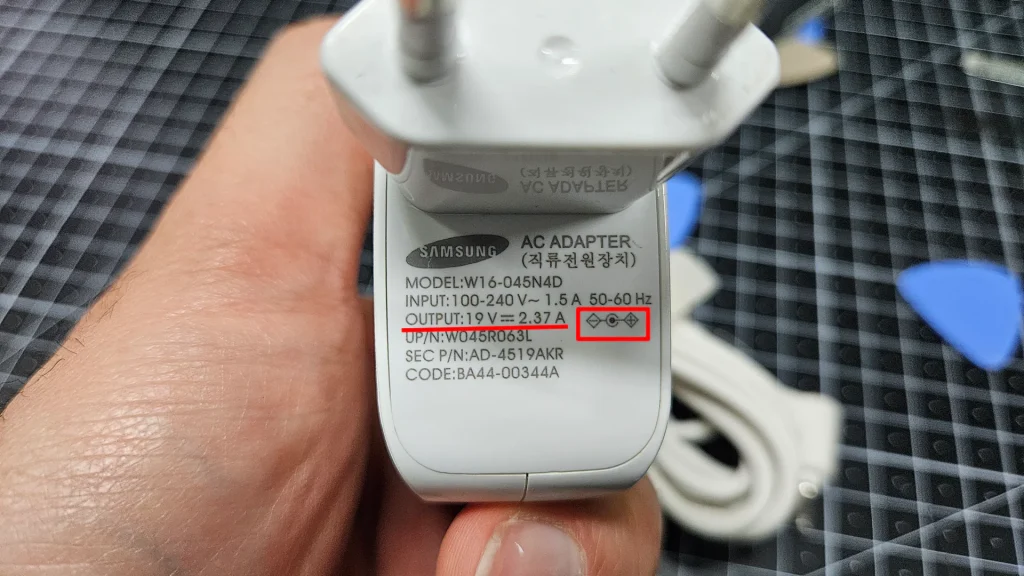
19v 2.37A 짜리 삼성 정품 어댑터. 총 45W의 고출력 어댑터 입니다.


음… DC 커넥터 단자가 이렇게 파손될 수도 있군요. 전선 단선은 많이 봤었는데 이런 식으로 파손된 건 처음 봅니다.

어댑터 동작은 하는지 살펴 보는 중입니다. 와우~ 역시 삼성 정품. 오차 없이 19.00v 정확히 찍히네요.
일단 어댑터 출력 자체는 문제 없는 것 같으니 파손된 DC커넥터를 포함한 케이블 전체를 교체하면 될 듯합니다. 새로운 케이블 구매를 위해 DC 단자 규격을 측정하겠습니다.

외경 3mm 짜리 군요. 오케이.

케이블 교체 수리에 원래는 어댑터 전체를 분해하여 케이블 전체를 완벽하게 교체하려 하였습니다.
하지만 어댑터가 강력 본드로 아주 세게 접착이 되어있어 분해하다 DC 어댑터가 추가 파손이 우려되는 바, 고장 난 커넥터 부분만 잘라내고 새 커넥터를 이식하는 방식으로 수리 진행하도록 하겠습니다.
DC 어댑터 케이블 구매 요령
구글에 “DC 전원 케이블 3mm” 이런식으로 검색하면 3mm 단자가 달린 수 많은 물건들이 검색됩니다.
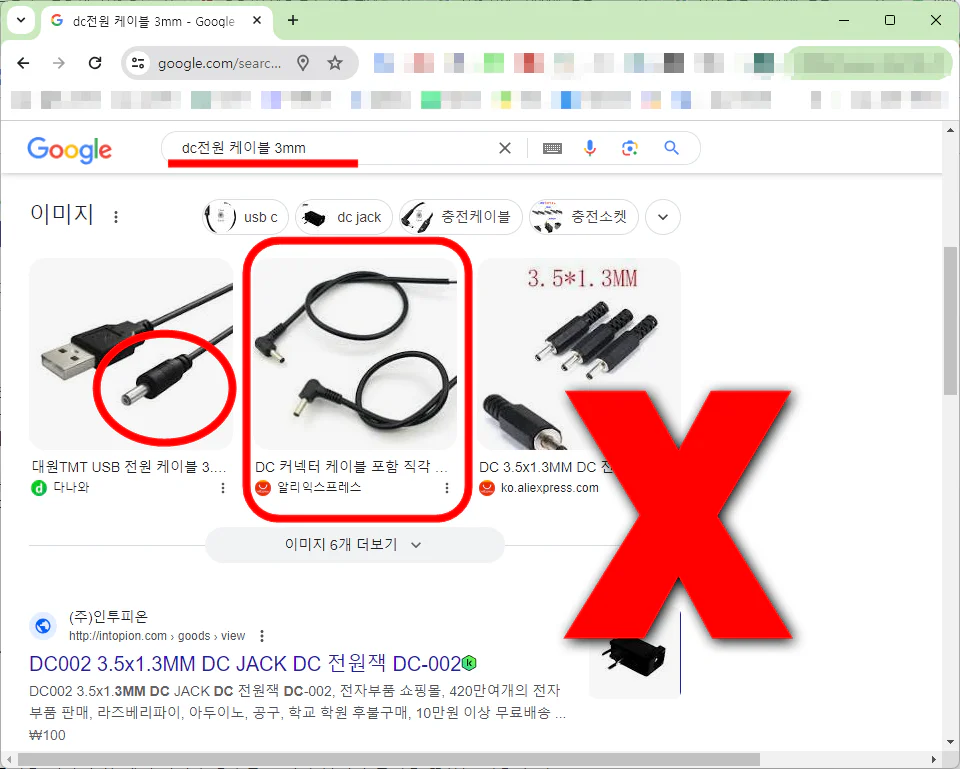
하지만 DC 커넥터 꼬다리 모양이 같다고 아무거나 사서 같다 붙이면 안됩니다.
그 이유는 노트북이 높은 전력을 사용하기 때문인데요. 전선이 얇은 제품을 사용할 경우 많은 열이 발생하고 심하면 화재 및 노트북 파손으로 이어질 수 있습니다.
그래서 필히 내심이 두꺼운 제품을 사용해야 합니다.
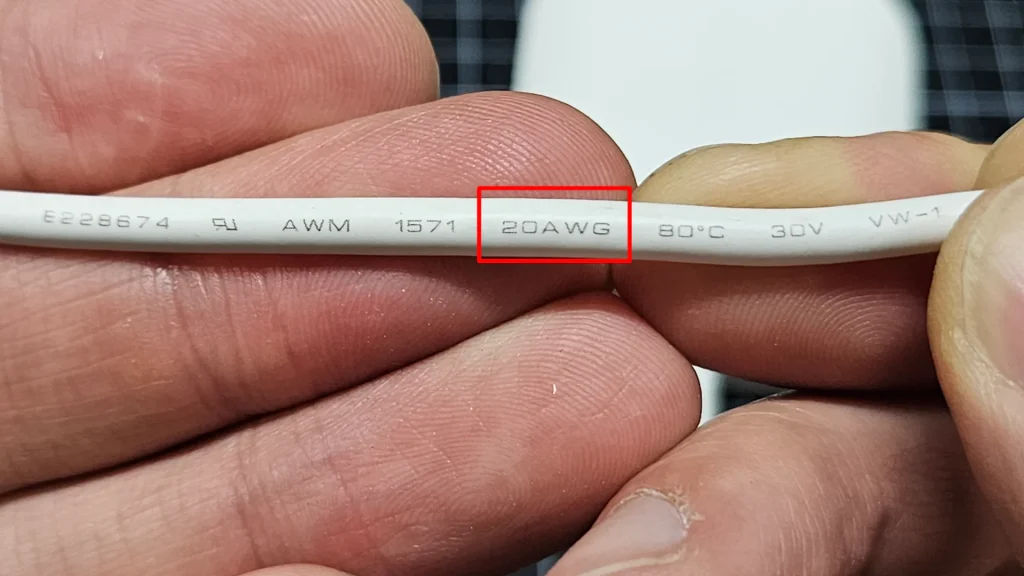
전선 규격은 전선 표면에 적혀져 있는 글귀로 알아낼 수 있습니다. 이 어댑터의 전선 규격은 20AWG 로 되어있네요. 음.. 고출력이라 그런지 생각보다 두껍군요..
참고로 AWG는 미국식 전선 규격을 나타낸 것입니다. AWG는 피복을 제외한 내심의 굵기를 표기하는 단위인데요. 숫자가 높으면 내심이 얇아지고 AWG 숫자가 낮아질 수록 내심이 두꺼워 집니다.
고출력 전기를 사용할 수록 내심의 굵기가 굵은, 즉 AWG 숫자가 낮은 번호의 케이블을 사용해야 합니다.
아무튼 오케이!! 이 삼성 노트북 충전기 전선의 정식 규격을 알았으니 이제 구하기만 하면 되겠습니다.
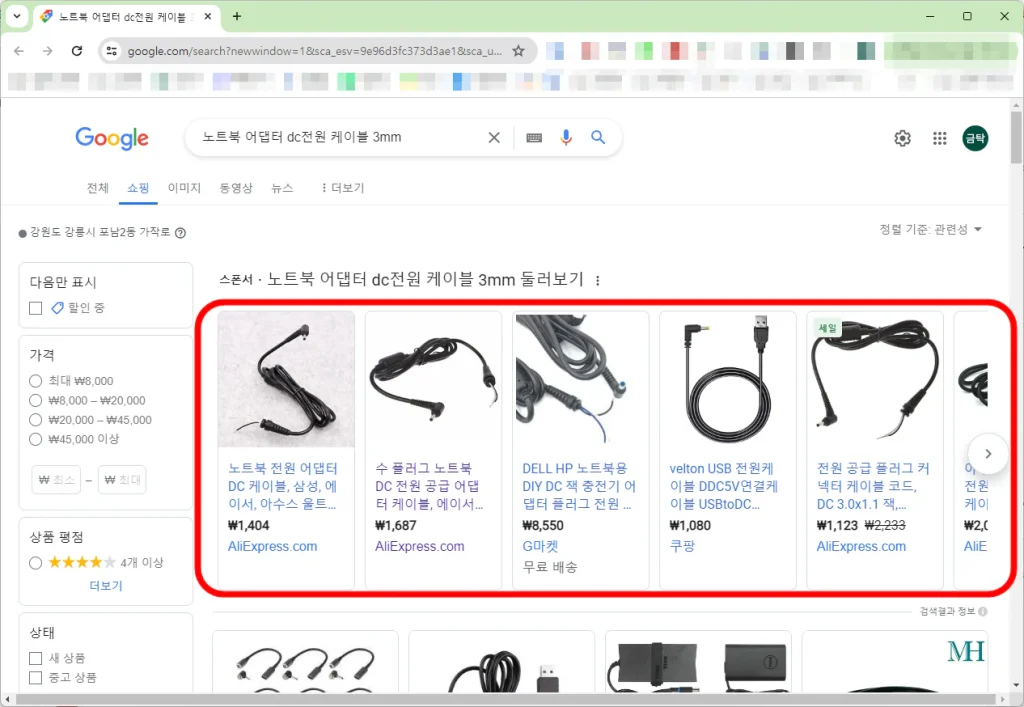
구하는 요령은 위 이미지와 같습니다.
구글에서 “노트북 어댑터 DC전원 케이블 3mm (단자 직경)” 이런 식으로 적어주세요. 그러면 노트북용으로 좀 더 두꺼운 케이블을 구매할 수 있습니다.

다만 오픈 마켓에 올라온 물건의 경우 위 이미지와 같은 알리발 완제품 DC 케이블 처럼

22AWG 제품이 대부분 입니다.
소비전력 45W 정도면 22AWG가 안되는 것은 아닙니다. 다만 저는 안전을 위하여 정품과 같은 20AWG 물건을 다시 구했습니다.
[gad]
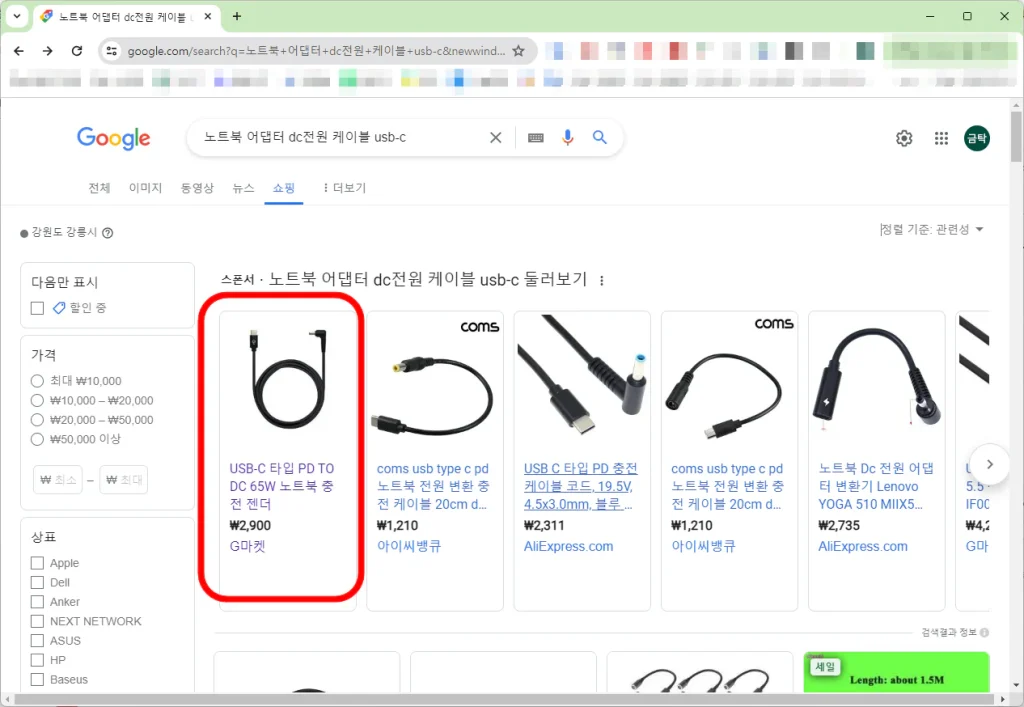
이번에는 구글에서 “노트북 어댑터 DC전원 케이블 3mm USB-C” 로 검색 하겠습니다.
그러면 USB-C to DC 단자 형태의 제품들이 검색 될 것입니다.
USB-C 규격이 고출력 전기 충전을 지원하기 때문에 대부분 전력 딜리버리 관련 usb-c 케이블은 전선 두께가 두껍습니다.
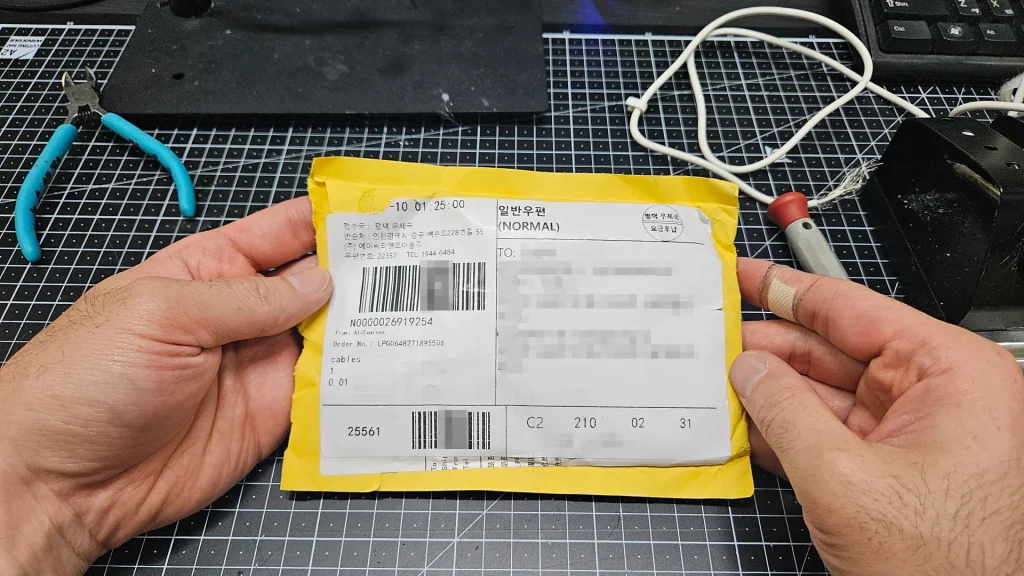
짜잔 알리에서 물건이 다시 왔습니다.
제가 구매한 제품 정보를 아래에 남겨드립니다. 필요하신 분은 아래의 링크를 참고해 주시기 바랍니다.
관련링크 : 알리 익스프레스 / 흰색 케이블 (위 이미지의 제품)
관련링크 : 11번가 / 검은색 케이블, 가격 저렴, 다양한 외경 있음

좋습니다. 전선 두께가 매우 두꺼워 보이는 군요. 이제 삼성 노트북 대가리 이식 들어가겠습니다.
삼성 노트북 어댑터 대가리 이식 수술

고장 난 DC 커넥터 부위를 잘라내겠습니다. 키메라 머리 붙이듯 이 자리에 새로 구입한 케이블 커넥터 머리를 납땜으로 이식 하겠습니다.
어댑터 뚜껑이 수월하게 열렸다면 깔끔하게 교체를 할 수 있었을 텐데 조금 아쉽습니다. 어댑터가 작아지면 작아질 수록 어댑터 뚜껑 따기가 참으로 어려워 지는 것 같습니다.

새로 산 케이블 허리를 잘라 피복을 벗겨내 줍니다.

전선 내심의 두께가 만족스럽습니다.

새로산 케이블과 기존 케이블과 두께 차이가 크지 않군요.. 좋습니다.

어떤 전선이 +극 인지 테스트 해봅니다. 노란색이 양극, 흰색 전선이 음극이네요. 플러스 마이너스 바뀌지 않게 절대적으로 주의해야 합니다. 한순간의 실수로 삼성 노트북 메인보드 아작날 수 있습니다.

두 케이블을 접합 하기 전 수축 튜브를 미리 삽입해 놓아야 합니다. DC 단자가 두껍기 때문에 납땜 한 이후에 수축 튜브를 넣을 수 없습니다.

요래요래…
참고로 수축 튜브를 여러겹 씌울 수 있도록 크기별로 넣어줍니다. 한 두겹만 하면 힘 없이 덜렁거립니다.
납땜으로 케이블 접합

케이블 접합에는 납땜을 이용하겠습니다. 삼성 노트북 어댑터 가 큰 전류를 사용하고 있기 때문에 확실하고 튼튼하게 붙여야 합니다.

작업에 위와 같은 작업용 집게 스텐드를 이용하시면 수월하게 작업을 이어나갈 수 있을 것입니다.


만약 본인이 납땜 작업이 어렵다 하시면 위와 같은 제품을 이용하시는 것도 하나의 방법입니다.

눈 뭉치듯 전선을 모아주고

납을 충분히 먹입니다.

짜잔~~~ 납땜 완료~~

절연을 위해 수축 튜브를 씌워 줍니다.

나머지 전선 하나도 똑같이 작업합니다.

작업이 완료되었다면 이제 위를 수축 튜브로 덮습니다.

완성되었습니다.
[gad]

마지막으로 작업이 제대로 되었는지 테스트 하겠습니다.
- 우선 선이 제대로 연결 되었는지 테스트 합니다. 중심선이 플러스 입니다. 선이 뒤바뀌었다면 안타깝지만 처음부터 다시 작업해야 합니다.
- 삼성 노트북 에 꼽아보고 최대 출력으로 돌려봅니다. 그리고 납땜 부위에서 열이 발생하는지 확인 합니다. 열이 많이 난다면 납땜이 제대로 안된 것이니 뜯어내고 새로 작업하시기 바랍니다.
오늘은 여기까지 입니다. 수고하셨습니다.
